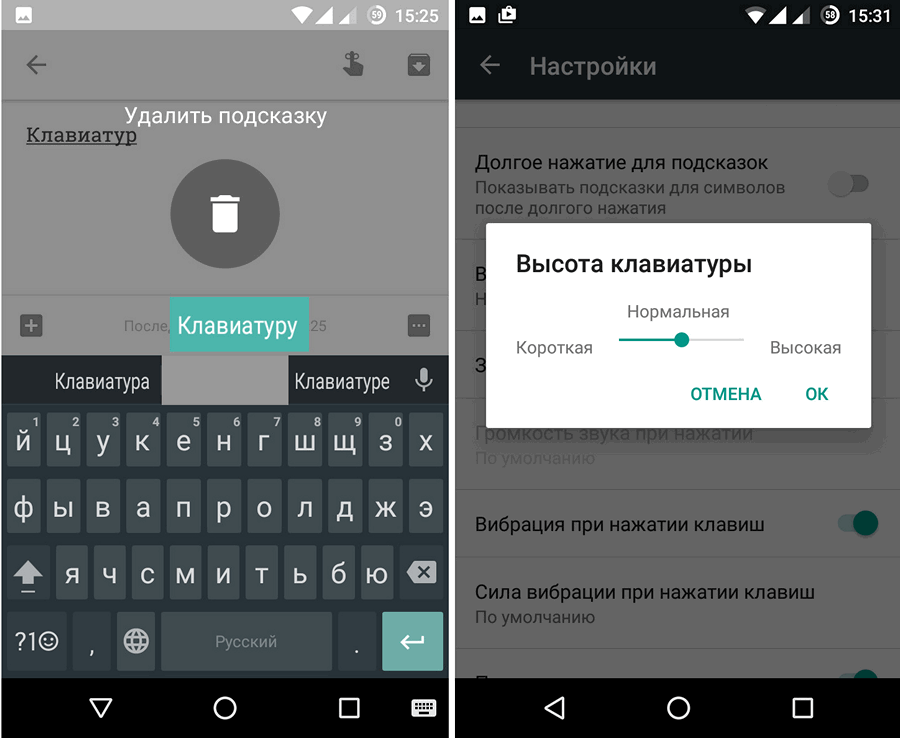O teclado é um dos acessórios mais importantes para um computador, sem o qual o usuário perderá a capacidade de controlar totalmente o dispositivo. No mercado moderno, há um grande número de modelos muito diferentes que diferem entre si não apenas em qualidade, mas também em preço.
O teclado é um dos acessórios mais importantes para um computador, sem o qual o usuário perderá a capacidade de controlar totalmente o dispositivo. No mercado moderno, há um grande número de modelos muito diferentes que diferem entre si não apenas em qualidade, mas também em preço.
Mas e se o teclado, que combina com você em todos os aspectos, parou de funcionar depois de atualizar o Windows para a décima versão? É possível lidar com o problema você mesmo e quais são as causas desse problema irritante? Você aprenderá sobre tudo isso neste artigo.
Por que o teclado não funciona após a instalação do Windows 10
Conteúdo do artigo
- Por que o teclado não funciona após a instalação do Windows 10
-
Como restaurar o teclado
- Com problemas de hardware
- Se você tiver problemas com o sistema operacional
- Depuração do BIOS
- Conecte o teclado na tela
- Se o motivo estiver no laptop
Pode ocorrer um problema após a atualização do sistema operacional para a versão mais recente e a instalação do zero. Portanto, qualquer pessoa que queira usar esta versão específica do Windows pode encontrar esse mau funcionamento.
O primeiro passo é determinar a causa do problema. Os mais básicos deles são:
- um mau funcionamento do sistema operacional, ou seja, o problema está diretamente relacionado à atualização e ao suporte do sistema em geral;
- danos a um computador ou laptop - nesse caso, é necessário fazer um diagnóstico mais preciso, porque sem entender a causa exata do defeito, ele não funcionará.

Dependendo do que exatamente você enfrentou, existem várias maneiras de restaurar a operação deste acessório necessário para a operação de um computador.
Cada um deles tem suas próprias características, mas na maioria dos casos você pode lidar sozinho sem recorrer à dispendiosa ajuda de especialistas.
Como restaurar o teclado
Considere as opções de recuperação de teclado mais simples e eficazes se ele parar de funcionar após a instalação do Windows 10. Esta versão do sistema operacional é uma das mais convenientes e avançadas, portanto, você não deve se recusar a usá-la apenas porque o teclado não funciona. Vamos tentar consertar isso.
Com problemas de hardware
O primeiro passo é lidar com possíveis problemas no próprio computador. Este é um dos problemas mais comuns.
Primeiro tente conectar outro teclado ao dispositivo. Assim, você pode determinar se a causa é realmente uma falha no PC.

Em seguida, verifique outra porta USB. Talvez o que você está usando agora esteja quebrado. É improvável que seja possível corrigi-lo em casa, mas sempre há várias entradas semelhantes em cada computador. Verifique também o cabo. Se houver algum motivo, basta substituir o fio e você poderá usar o teclado com segurança.
Se você tiver problemas com o sistema operacional
Se você acha que o mau funcionamento apareceu devido a erros do sistema, provavelmente há sempre um problema com os drivers. Isso pode ser facilmente resolvido por você mesmo.
Você precisará ir ao painel de controle e encontrar a seção "Gerenciador de dispositivos". Em seguida, selecione o teclado e o botão "Excluir" no menu que é aberto. Depois disso, certifique-se de reiniciar o dispositivo.

O sistema encontrará automaticamente os drivers necessários e os instalará sem nenhuma intervenção do usuário. Depois disso, o teclado funcionará.
ATENÇÃO! Se a instalação automática não ocorreu, tente fazer você mesmo. Para fazer isso, acesse o site oficial do fabricante do PC e faça o download dos drivers para o seu modelo.
Depuração do BIOS
Outra opção seria alterar as configurações no BIOS. Para entrar, é necessário pressionar uma ou outra tecla várias vezes, o que é diferente para todos os modelos de computador. Você pode descobrir isso nas instruções do PC ou na tela de inicialização do sistema.
Encontre as configurações dos componentes de entrada e altere todos os itens existentes para Ativado, que é traduzido como "Ativado". Salve as configurações e reinicie o computador.
Conecte o teclado na tela
Às vezes, nem é possível iniciar o dispositivo, pois ele possui uma senha de texto ou digital. Como entrar se o teclado não funcionar?

Existe uma solução simples: conecte o teclado na tela e digite a senha usando o mouse. No canto inferior direito da tela de bloqueio, você encontrará um botão de acessibilidade. Selecione “Teclado” e todas as teclas do teclado que podem desbloquear o computador aparecerão no visor.
Se o motivo estiver no laptop
Em alguns laptops, o teclado pode ser danificado ao longo do tempo. Na maioria das vezes, um elemento é danificado - um loop. Pode ser substituído independentemente, após um reparo simples.
Mas, para desmontar o dispositivo, você precisa de instruções passo a passo que se ajustem exatamente ao seu modelo de laptop. Você pode encontrá-lo nos documentos anexados à compra ou na Internet.
Agora você sabe o que fazer se, depois de instalar o Windows 10, o teclado de repente parar de funcionar no seu computador. Examinando o dispositivo, você pode determinar a causa e a área do problema, mas não se esqueça também de que o próprio acessório pode estar com defeito. Isso é bastante raro, porque o painel funcionou antes da atualização, mas você não deve excluir completamente essa opção da lista de possíveis.